今回は。「Visual Studio Codeを日本語の設定手順について」解説していきます。
コーディングするエディタとして人気の「Visual Studio Code」。プログラミング初心者の方にもおすすめのエディタです。
「Visual Studio Code」は初めから英語設定になっているため、初心者の方が最初にしたい設定として、「日本語設定」に変更したい人が大半だと思います。自分の扱いやすいエディタに設定するためにも、手始めに日本語設定から初めてみましょう!
この記事を書いた人

Visual Studio Codeを日本語の設定手順について
先ほど述べた通り、「Visual Studio Code」はインストール時のメニューの表示言語はデフォルトで英語(en)の設定です。言語設定を変更には、各言語の言語パックをVisual Studio Codeにインストールが必要となってきます。


手順1:上部のメニューバーより、「View」→「Command Palette」を選択します。
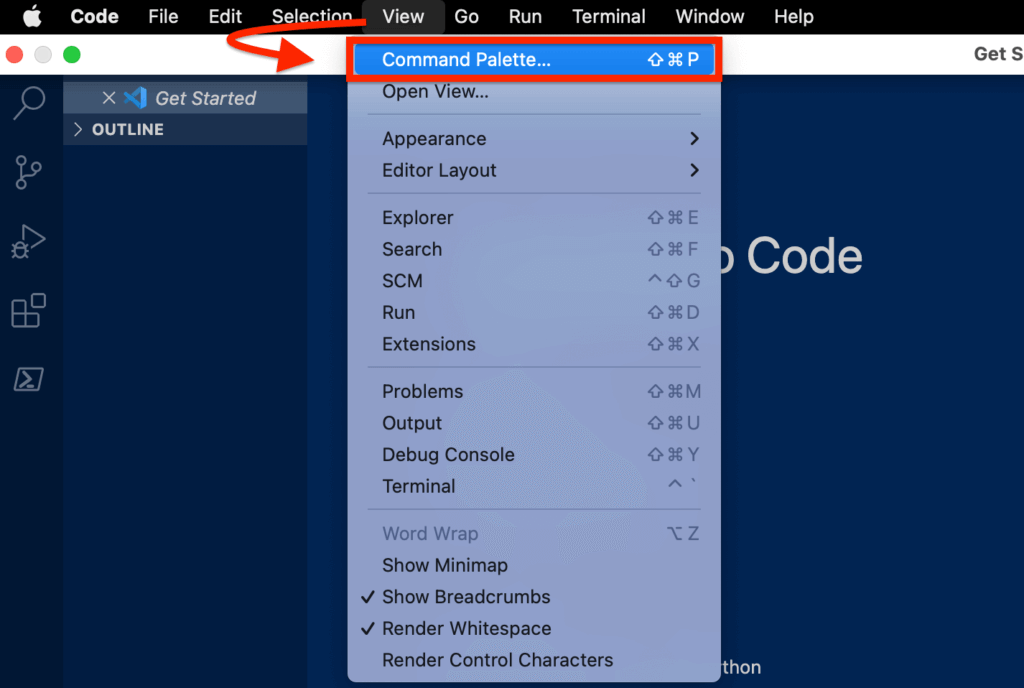
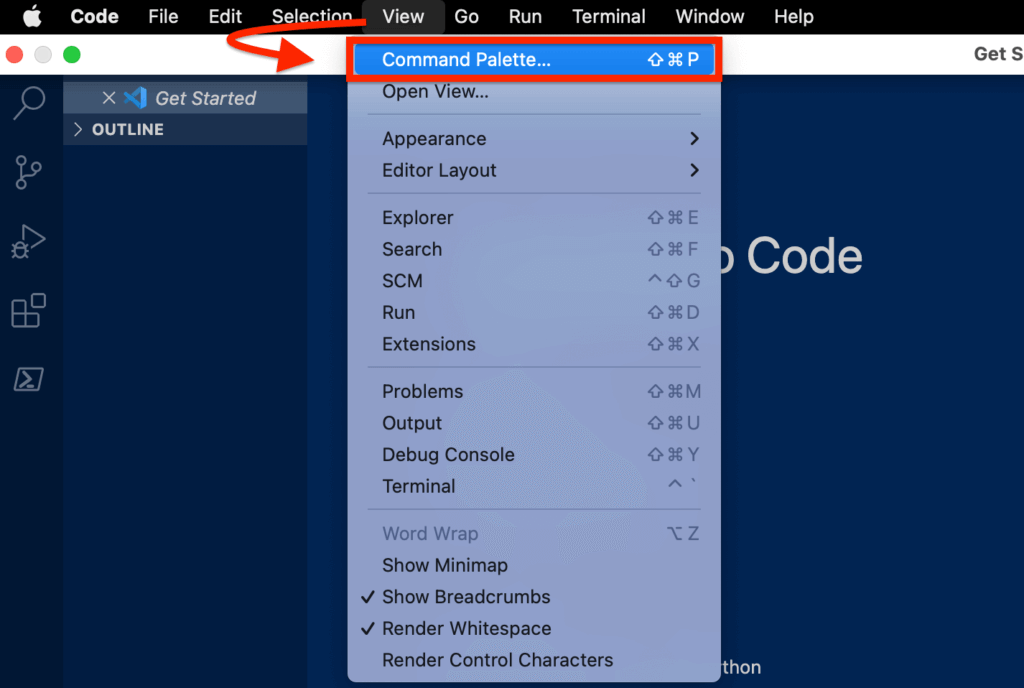
手順2:コマンドの入力項目が表示されるので、「lang」で検索をかけてください。候補「Configure Display Language」を選択します。
手順3:「Install additional languages」を選択して、言語パックの検索結果を表示させましょう。


手順4:サイドメニューに、追加可能な言語パックの一覧が表示されます。「Japanese Language Pack for Visual Studio Code」項目にて「install」選択しましょう。
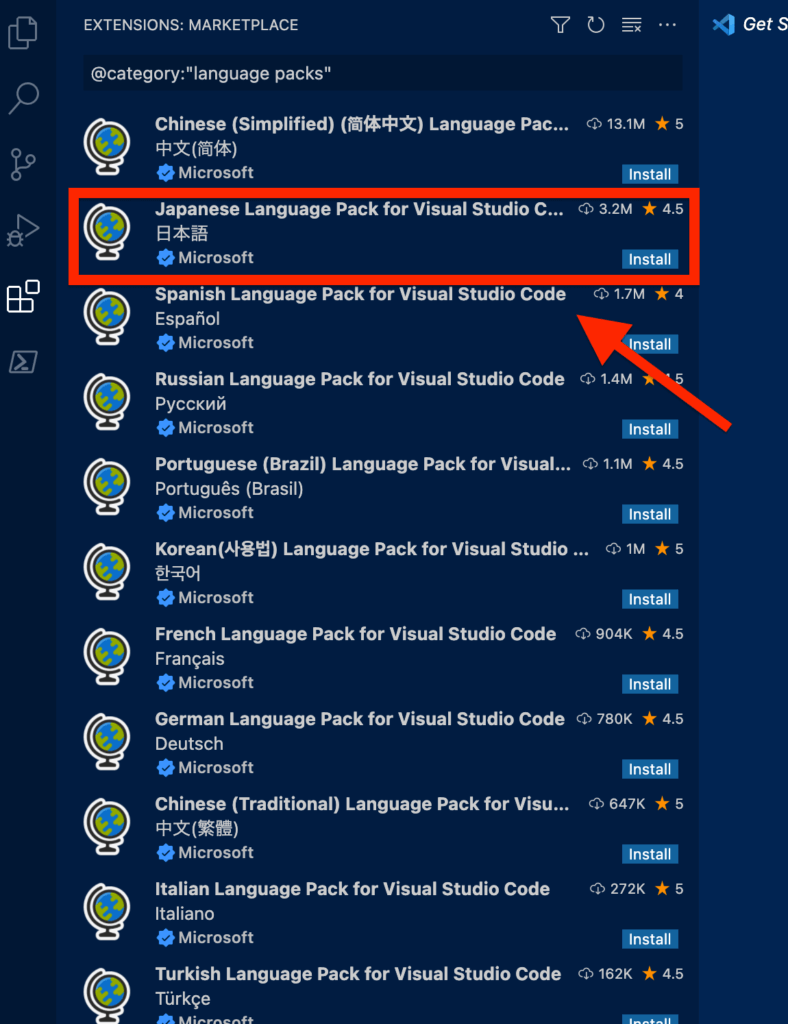
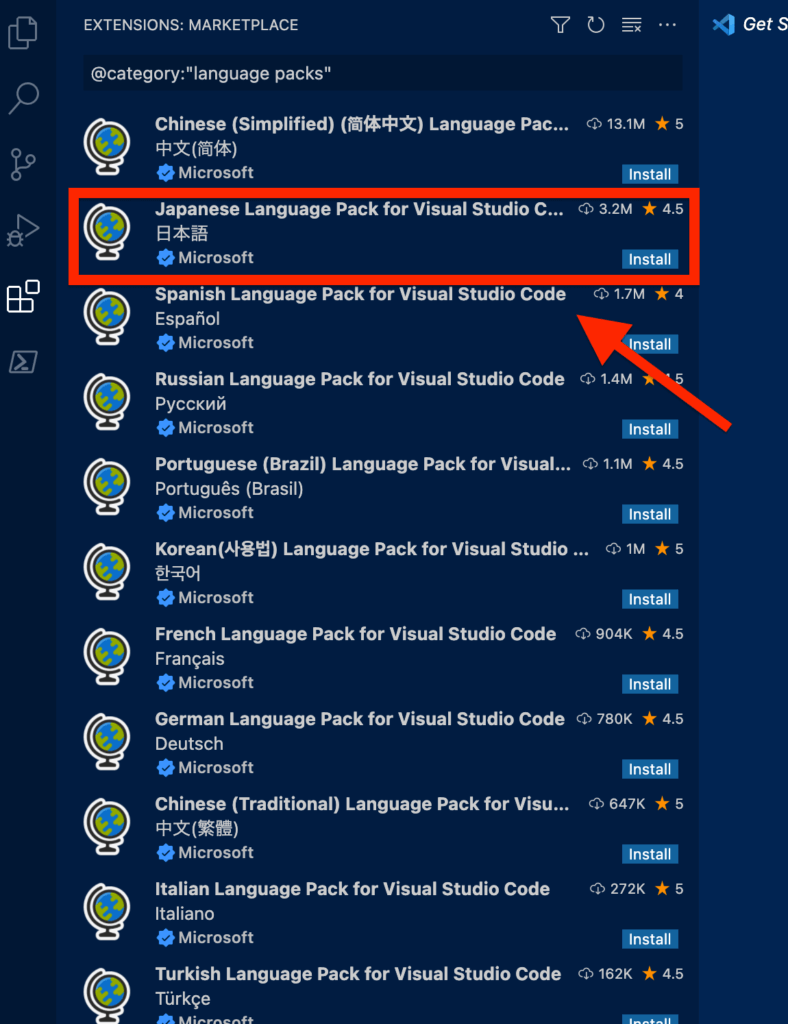
青い「Install」をクリックすると言語パックのインストールが開始されます。
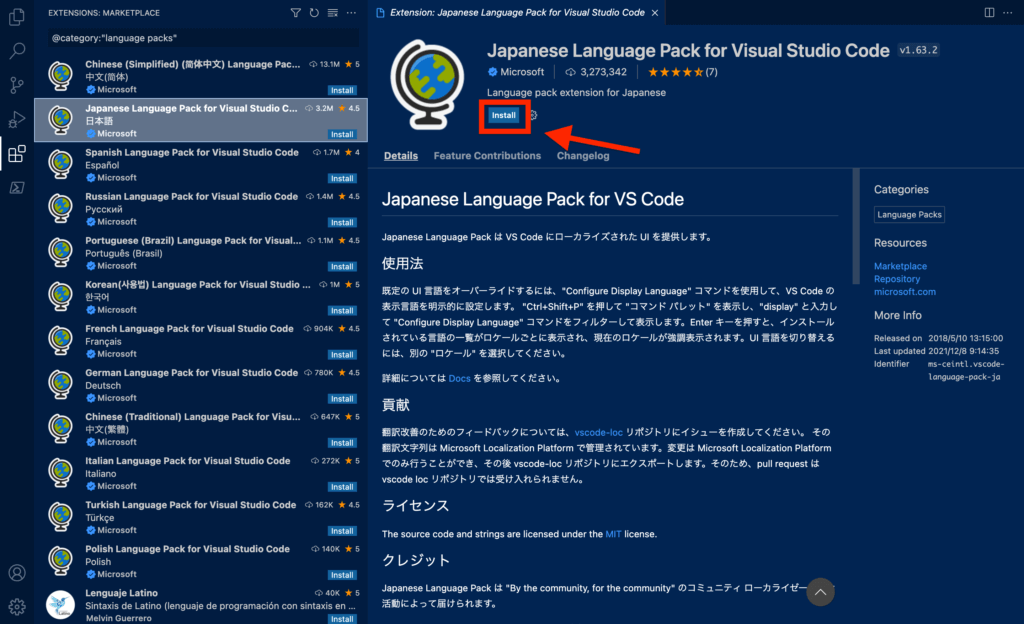
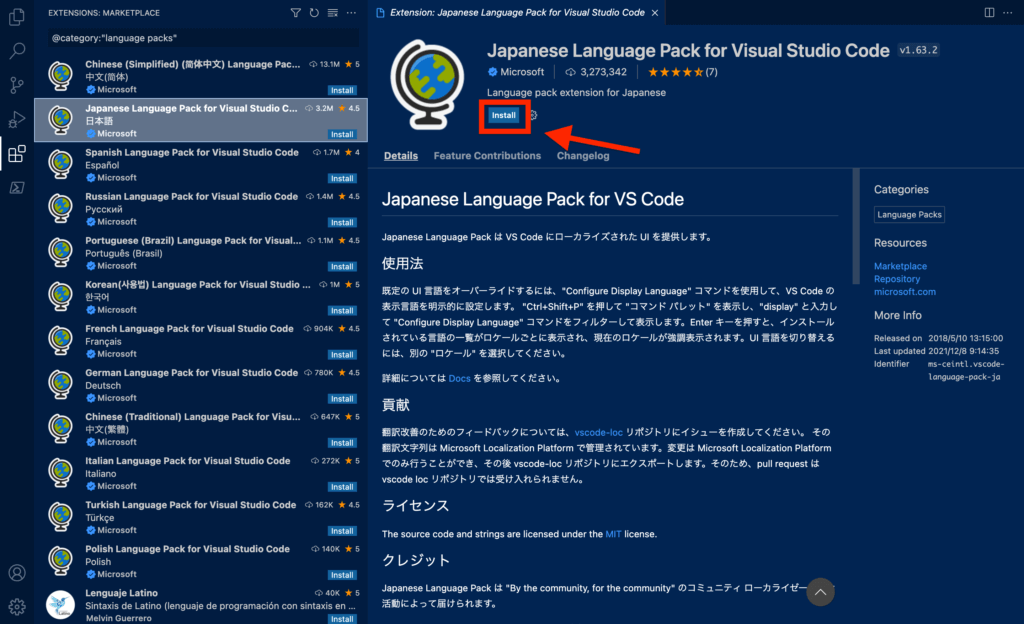
手順5:「Restart」を選択して、「Visual Studio Code」の再起動を行いましょう。
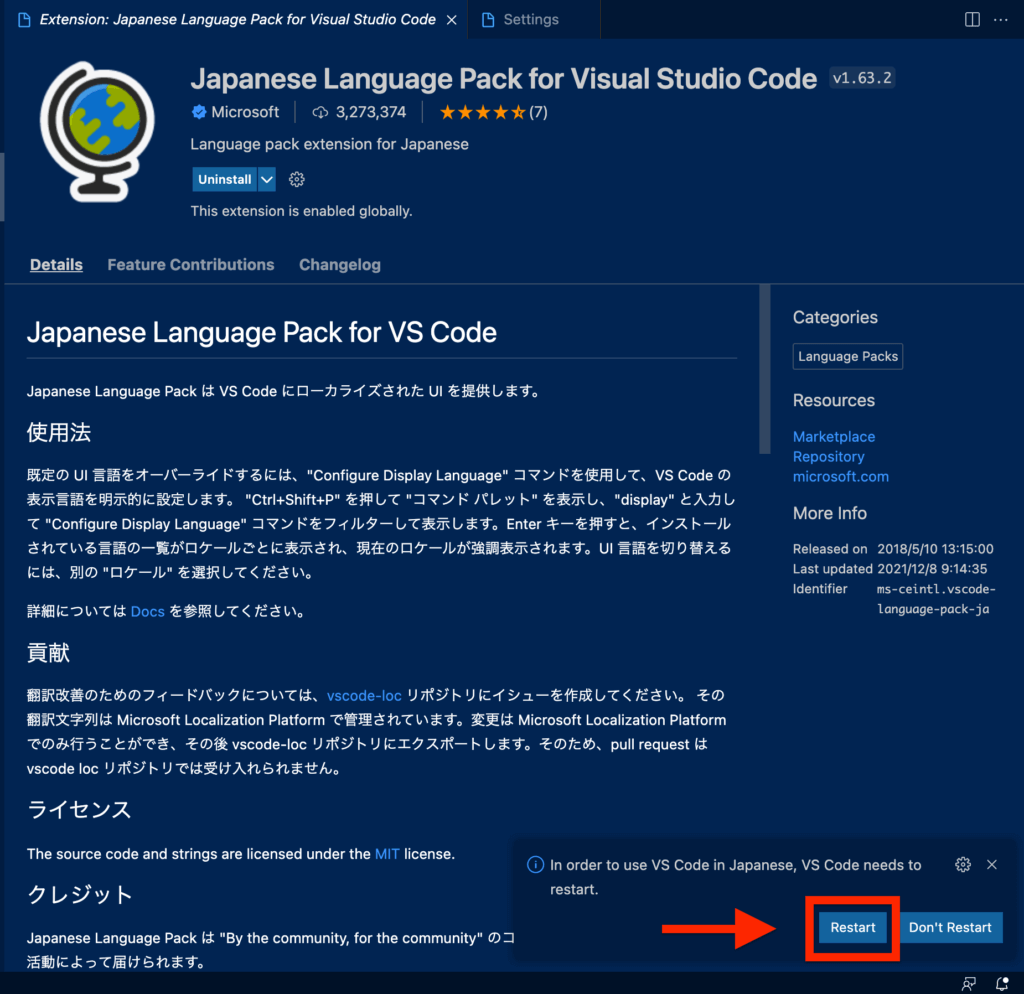
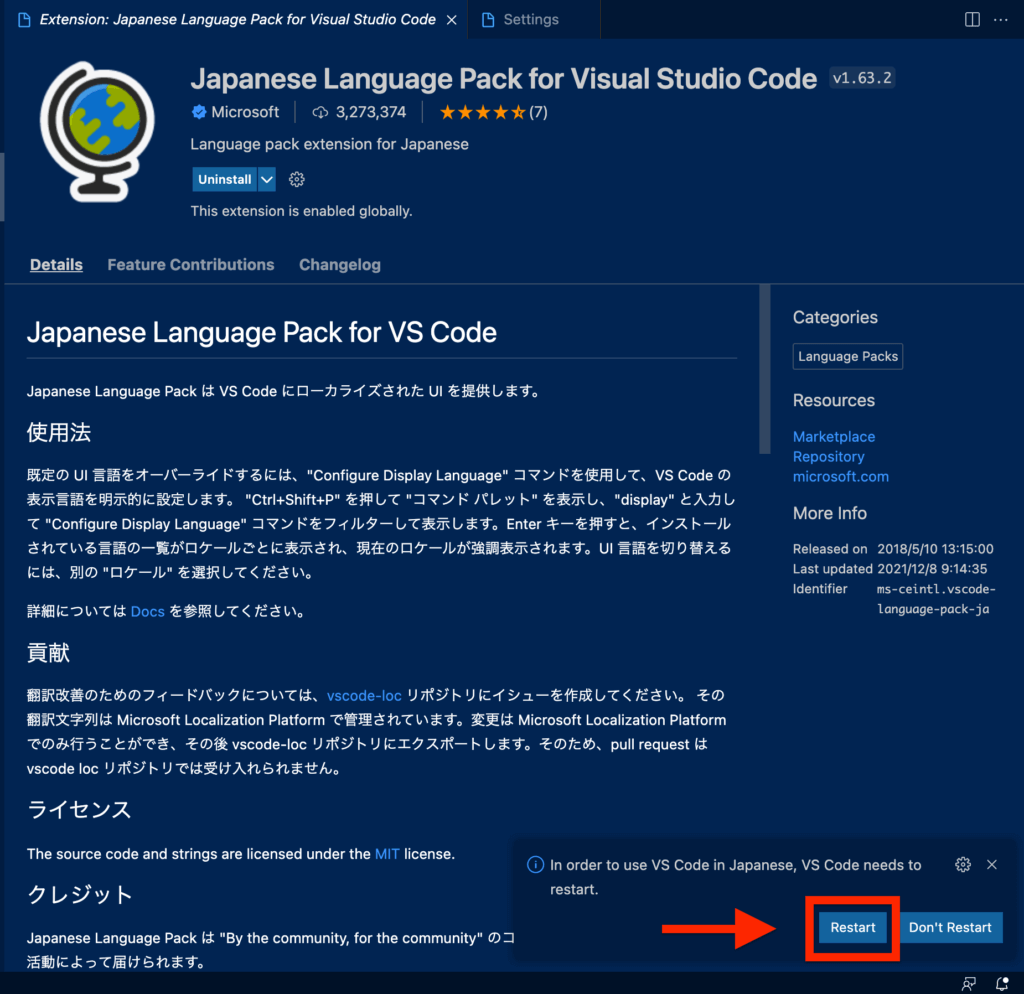
最後に「Visual Studio Code」が日本語に設定がされていたら作業終了です。初心者でも問題なく簡単な作業だと思います!
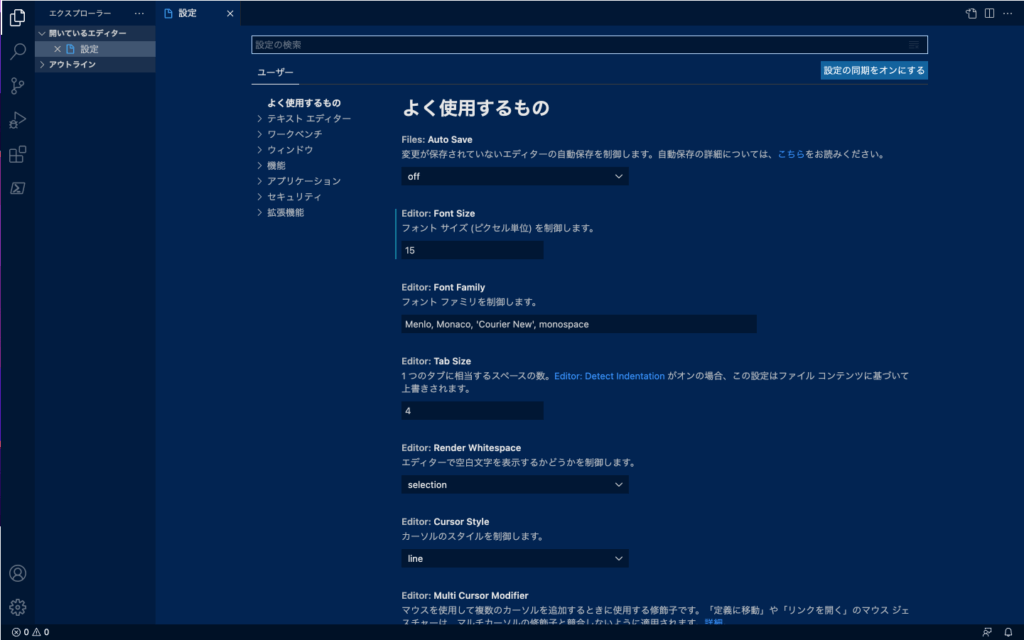
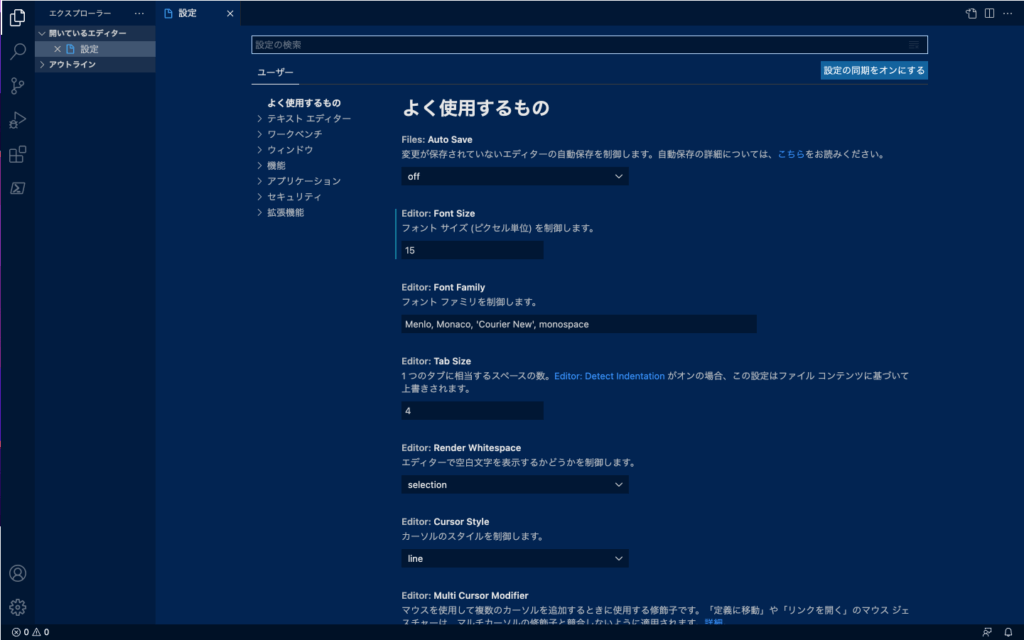
別パターン:日本語の設定方法について
日本語の設定を行う場合には、先ほど解説した方法と別パターンもあります。
いくつか方法がありますが、一番簡単な方法が「Visual Studio Code」のインストール後に立ち上げた表示画面にて表示される以下の赤枠のような画面にてインストールを行うことです。
とても親切な設定で、自動的に表示されるため簡単に日本語の設定が行えます。


まとめ
Visual Studio Codeを日本語の設定手順についての解説でした。
今回は特にプログラミング初心者の方が悩みがちな問題について解説しました。今後も簡単な疑問も解決できるような記事を作成していきますので、ぜひ参考にしてみてください。


